Содержание

Joshua Kormik
Read more posts by this author.

Joshua Kormik
Вот вам полезный трюк для командной строки, с помощью которого вы сможете сбросить рабочий стол Ubuntu до настроек по умолчанию.
Команда работает в оболочках Unity и Gnome начиная с версии 17.04. Также она способна сбросить настройки рабочего стола MATE.
Зачем возвращать Ubuntu к настройкам по умолчанию?
Возможно вы часто переключаетесь между десктопами, активно настраиваете какой-то определенный из них или же просто совсем недавно столкнулись с рядом сложностей. А может быть вы просто хотите вернуться к свежей “только из коробки” версии, не прибегая к полной переустановки системы.
Какая бы ни была причина, вы можете всего с помощью одной команды:
- Сбросить рабочий стол Ubuntu Unity до настроек по умолчанию
- Сбросить рабочий стол GNOME до настроек по умолчанию
- Сбросить рабочий стол MATE до настроек по умолчанию
. и все это одновременно.
Команда, которую следует использовать с осторожностью:
Данная команда также сбросит: приложения, закрепленные на лаунчере Unity или Ubuntu Dock; апплеты и/или индикаторы; расширение экрана и масштбирование интерфейса; клавиши быстрого вызова на клавиатуре; шрифты и GTK темы и темы иконок; положение кнопок окон, поведение лаунчера; и т.д.
К тому же она сбросит все приложения, которые используют dconf для хранения настроек. Сюда входят такие ключевые приложения как Rhythmbox, Evince, Shotwell и Nautilus.
Последнее замечание стоит держать в голове, так как данная команда может сбросить настройки библиотек, удалить аккаунты, отключить плагины иили потребовать от вас повторного ввода паролей в онлайн сервисах.
Проще говоря, эта команда просто не заменима, если вы хотите вернуть GNOME 3 к базовым настройкам.
Как я возвращаю рабочий стол Ubuntu к базовым настройкам
Вот мой настроенный рабочий стол Ubuntu 17.10. Я передвинул Ubuntu Dock и контроль окна, поставил другие темы GTK и иконок, сменил обои и еще всякое по мелочи: 
Чтобы все вернулось к базовым настройкам, я ввел команду выше. Прошло 1,5 секунды, затем моргнул экран. После загрузки видим вот это: 
Все вернулось к заводским настройкам Ubuntu.
Вот и все. Всего одна команда для сброса нстроек оболочки GNOME, рабочих столов Unity и MATE. Полезно знать, если что-то пойдет не так. Команда определенно избавит вас от необходимости расчищать раздел home или создавать новый аккаунт.
Будьте аккуратны
Так как команда не только сбрасывает настройки оболочек Unity, GNOME и MATE, с ней надо держать ухо востро. Обязательно дейлайте бекапы рабочего стола, особенно если были внесены сильные правки.
Как? Запустите dconf dump
Помните, что данная команда повлияет лишь на приложения и настройки рабочего стола, хранящиеся в dconf/gsettings. Другие приложения не сбросятся (к примеру, Thunderbird, Google Chrome, Clementine, и т.д.). Ничего не произойдет и с настройками более низкого уровня (драйверами, grub, версией ядра). На иные окружения рабочего стола она также никак не повлияет (к примеру, на KDE Plasma).

Вариантов несколько:
1) Перенастроить все пакеты командой ниже. Но это займет много времени и будут задаваться вопросы, как при установке.
dpkg-reconfigure -a
2) Заново поставить систему!
3) Ставить систему на btrfs например, при этом создать снапшот сразу после установки. При нужде — откатиться на снапшот.
4) Сделать слепок системы в образ (tar —one-filesystem -czf ) и его накатывать, когда нужно.
Ну и еще масса вариантов, например с AUFS, LVM, KVM и прочими.
А если более точно знать, зачем оно нужно, то может и ответ будет совсем иным..

Введение
Каждый из нас когда-либо «портил» систему Ubuntu. Существует приложение, которое сбрасывает вашу систему в «заводские настройки» без необходимости её переустанавливать.
Resetter — это приложение, созданное с помощью python и pyqt, которое может помочь сбросить Ubuntu без переустановки. Оно также работает с другими дистрибутивами на базе Debian, такими как Linux Mint, Elementary OS, Deepin Linux, Debian GNOME Edition. Есть два разных варианта: автоматический сброс, где он сбрасывает все, включая вашу файловую систему, и пользовательский сброс, где предлагаются различные настройки для сброса.
В этой статье мы увидим, как мы можем использовать Resetter для сброса Ubuntu без переустановки.
Как установить Resetter
Скачайте дистрибутив для операционной системы debian со страницы загрузки: https://github.com/gaining/Resetter/releases/latest
Не забудьте скачать как apt-ключ, так и deb-файл.
Перейдите в каталог «Загрузки» и введите следующую команду:
После этого вы можете запустить Resetter, введя команду приведенную ниже в терминал.

Для Resetter нужен root-доступ, поэтому вы не сможете запускать его без sudo.
На экране запуска перечислены имя и версия вашей операционной системы и представлены три варианта: «Быстрая установка», «Автоматический сброс» и «Пользовательский сброс».
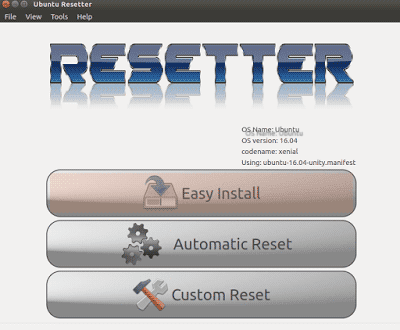
«Быстрая установка» попросит вас выбрать приложение для установки Resetter . Тем не менее, мы не находим этот вариант полезным.
«Автоматический сброс» сбрасывает все до заводских значений по умолчанию. Также удаляются локальные учетные записи пользователей и домашние каталоги.
«Пользовательский сброс» отображает все установленные пакеты, и вы можете выбрать, какой из них удалить. Можно также удалить старые ядра и просмотреть зависимости каждого установленного пакета. На следующем скриншоте отображаются все пользовательские пакеты.
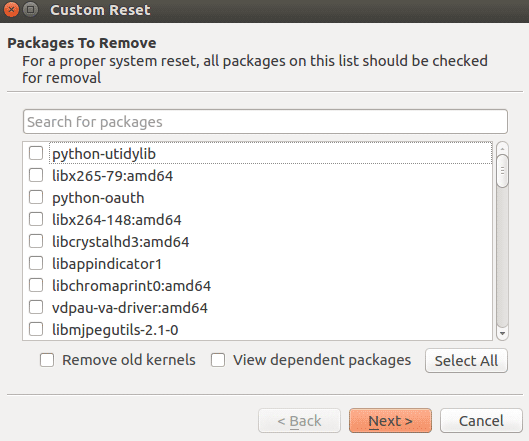
Итоги
Resetter — простое и удобное приложение. Зачастую резервное копирование необходимых файлов, запись на носитель и переустановка Ubuntu занимает много времени, а Resetter значительно упрощает вам работу. Бывает, что мы хотим удалить только часть приложений, которые, как мы выяснили, вызывают проблемы в нашей системе. Resetter и с этим справится на раз-два.

Спасибо за уделенное время на прочтение статьи!
Если возникли вопросы, задавайте их в комментариях.
Подписывайтесь на обновления нашего блога и оставайтесь в курсе новостей мира инфокоммуникаций!
Чтобы знать больше и выделяться знаниями среди толпы IT-шников, записывайтесь на курсы Cisco от Академии Cisco, курсы Linux от Linux Professional Institute на платформе SEDICOMM University.


